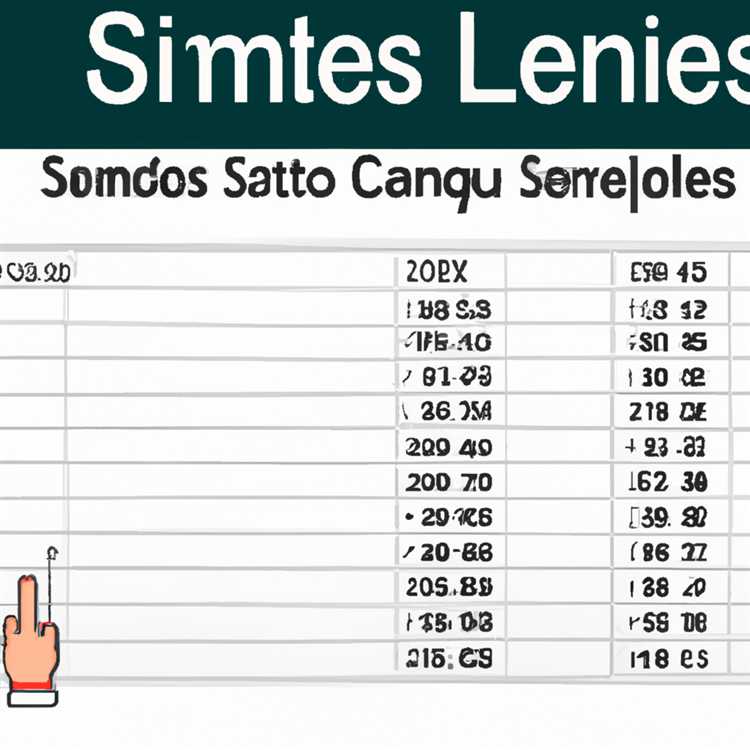Trong trường hợp bạn vô tình xóa Danh bạ khỏi iPhone hoặc mất Danh bạ vì lý do khác, bạn sẽ tìm thấy ba phương pháp dưới đây để khôi phục Danh bạ đã xóa trên iPhone.

Khôi phục danh bạ đã bị xóa trên iPhone
Vô tình xóa một hoặc nhiều Danh bạ trên iPhone là một sự cố phổ biến mà bất kỳ người dùng iPhone nào cũng có thể mắc phải.
Ngoài việc vô tình xóa Danh bạ, người dùng cũng đã báo cáo mất Danh bạ trên iPhone sau khi cài đặt bản cập nhật phần mềm và không rõ lý do.
May mắn thay, trong nhiều trường hợp, có thể khôi phục Danh bạ đã xóa trên iPhone bằng cách đồng bộ hóa lại Danh bạ iCloud với iPhone và bằng cách khôi phục iPhone bằng iTunes hoặc iCloud Backup.
1. Hợp nhất danh bạ iCloud với iPhone
Nếu Danh bạ bị xóa vẫn có sẵn trong iCloud, bạn có thể đưa chúng trở lại iPhone bằng cách đồng bộ hóa Danh bạ iCloud với thiết bị của bạn.
1. Mở Cài đặt> nhấn vào ID Apple của bạn.

2. Trên màn hình Apple ID, cuộn xuống và nhấn vào iCloud.

3. Trên màn hình iCloud, di chuyển nút bật bên cạnh Danh bạ sang vị trí TẮT.

4. Trên cửa sổ bật lên xuất hiện, chọn tùy chọn Keep on My iPhone.

5. Trong khi bạn vẫn ở trên màn hình iCloud, hãy bật lại Danh bạ iCloud trên iPhone của bạn bằng cách di chuyển nút bật bên cạnh Danh bạ sang vị trí BẬT.

6. Trên Cửa sổ bật lên xuất hiện, chọn tùy chọn Hợp nhất.

Điều này sẽ mang lại tất cả Danh bạ đã xóa trên iPhone của bạn.
Bây giờ, hãy mở Ứng dụng Danh bạ trên iPhone của bạn và xem liệu bạn có thể tìm thấy Danh bạ bị xóa trở lại trên iPhone của mình không.
2. Khôi phục danh bạ đã xóa trên iPhone bằng iTunes
Bạn có thể sử dụng phương pháp này, trong trường hợp bạn có bản sao lưu iPhone gần đây có sẵn trên máy tính của mình và bản sao lưu đã được thực hiện trước khi xóa Danh bạ.
Vì Tệp sao lưu chứa Danh bạ đã xóa, khôi phục iPhone bằng Tệp sao lưu sẽ mang lại tất cả Danh bạ đã xóa trên iPhone của bạn.
Lưu ý: Bạn cần tắt Tìm iPhone của tôi để khôi phục iPhone bằng iTunes.
1. Mở iTunes trên máy Mac hoặc Windows.
2. Kết nối iPhone với cổng USB của Máy tính bằng đầu nối Lightning sang USB được cung cấp.
3. Trong iTunes, nhấp vào biểu tượng Điện thoại như xuất hiện trên màn hình máy tính của bạn.

4. Tiếp theo, nhấp vào tab Tóm tắt trong khung bên trái. Trong khung bên phải, nhấp vào nút Khôi phục iPhone nằm trong phần Sao lưu thủ công và Khôi phục lại.

5. Trên cửa sổ bật lên, chọn Sao lưu iPhone mà bạn muốn sử dụng cho quá trình Khôi phục và nhấp vào nút Khôi phục.

6. Đợi dữ liệu trên iPhone của bạn được khôi phục bằng Tệp sao lưu đã chọn nằm trên máy tính của bạn.
Thời gian khôi phục iPhone sẽ phụ thuộc vào lượng dữ liệu có sẵn trong Tệp sao lưu. Khi iPhone được khôi phục, bạn sẽ có thể thấy tất cả Danh bạ đã xóa trên iPhone của mình.
3. Khôi phục danh bạ đã xóa trên iPhone bằng Sao lưu iCloud
Mặc dù việc khôi phục iPhone bằng Sao lưu iCloud rất dễ dàng, nhưng trước tiên bạn cần phải xóa tất cả Dữ liệu trên iPhone trước khi có thể Khôi phục iPhone bằng Sao lưu iCloud.
Do đó, chỉ tiếp tục với phương pháp này nếu bạn cảm thấy thoải mái với ý tưởng xóa dữ liệu hiện tại trên iPhone của mình.
Để kiểm tra ngày Sao lưu iCloud khả dụng, hãy đi tới Cài đặt> ID Apple> iCloud> Sao lưu iCloud.

Trên màn hình tiếp theo, bạn sẽ có thể xem ngày Sao lưu iCloud cuối cùng.
Hãy tiếp tục với các bước tiếp theo chỉ khi bạn hài lòng với ngày Sao lưu iCloud cuối cùng và cảm thấy rằng tệp sao lưu có chứa Danh bạ đã xóa của bạn.
1. Chuyển đến Cài đặt> Chung> Đặt lại> chạm vào tùy chọn Xóa tất cả nội dung và cài đặt.

2. Trên cửa sổ bật lên xác nhận, chạm vào Xóa iPhone để xác nhận.

3. Sau khi tất cả dữ liệu bị xóa, bạn sẽ thấy thiết bị của mình bắt đầu với màn hình của Hello Hello. Trượt sang phải để bắt đầu quá trình thiết lập iPhone của bạn.

4. Thực hiện theo các hướng dẫn trên màn hình tiếp theo để Thiết lập iPhone, cho đến khi bạn chạm tới màn hình Ứng dụng & Dữ liệu của ứng dụng. Trên màn hình này, chọn Khôi phục từ tùy chọn Sao lưu iCloud.

5. Nếu được nhắc, Đăng nhập vào Tài khoản iCloud của bạn bằng cách nhập Apple ID, mật khẩu và nhấn vào Tiếp theo.

6. Trên màn hình tiếp theo, chọn Sao lưu iCloud mà bạn muốn Khôi phục iPhone của mình từ đó.

Khi iPhone của bạn được khôi phục bằng Tệp sao lưu, bạn sẽ tìm lại tất cả Danh bạ đã xóa trên iPhone của mình.